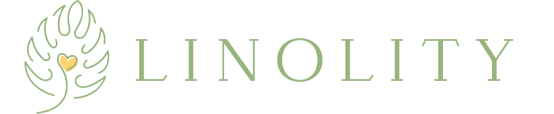
パソコンからのお申し込み
1
フォトブックを選択します
Anniversary Photo bookのページ、またはMemorial Photo bookのページからお好みのフォトブックをお選びください。
選んだら「このフォトブックを作る」の緑ボタンをクリックします。
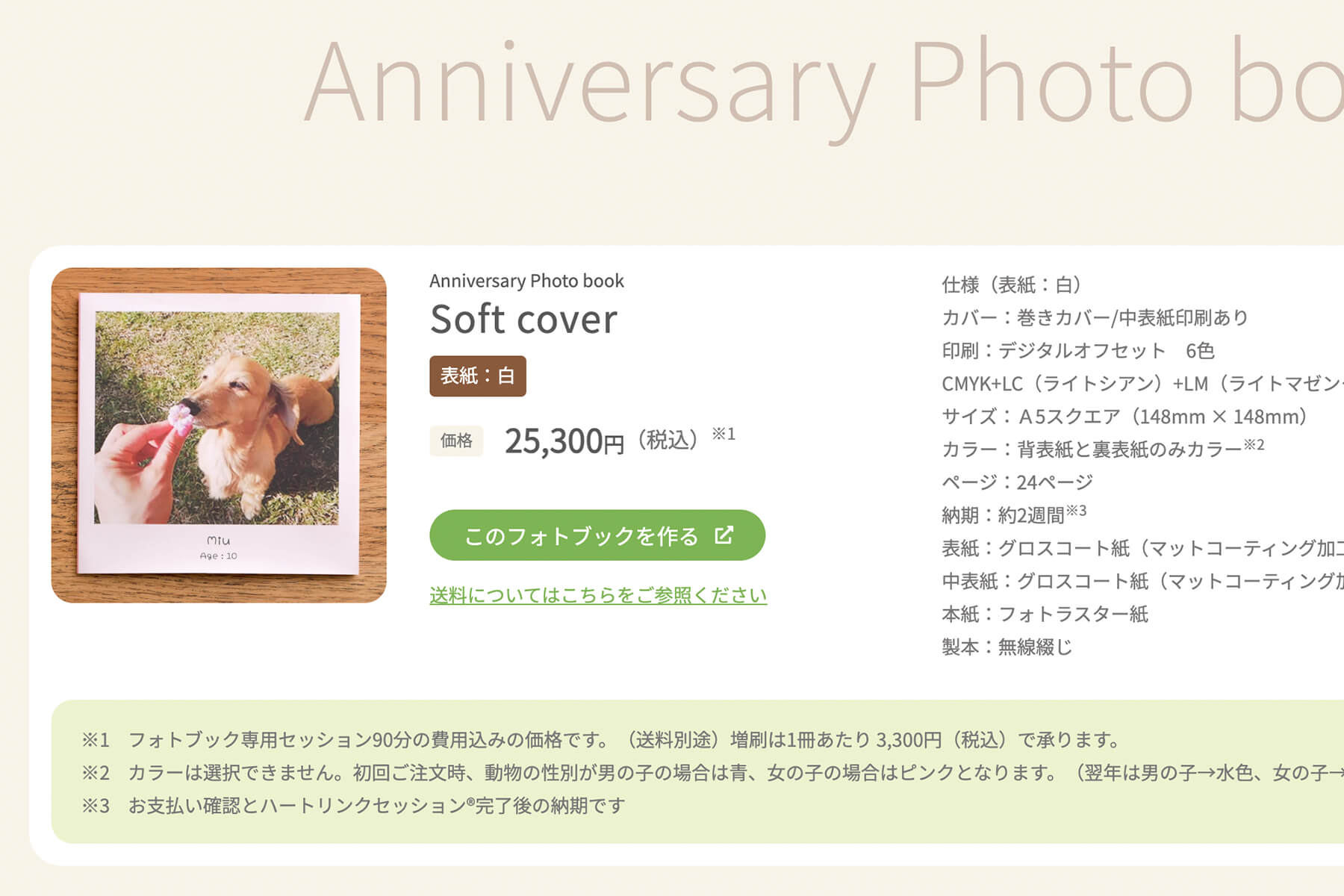
2
フォトブックの冊数を選んで、ご注文者様の基本情報を入力します
まず、注文するフォトブックの冊数を選んでください。
つぎに画面を下にスクロールしながら、お客様のお名前・住所・メールアドレスなど、連絡先情報をご入力ください。
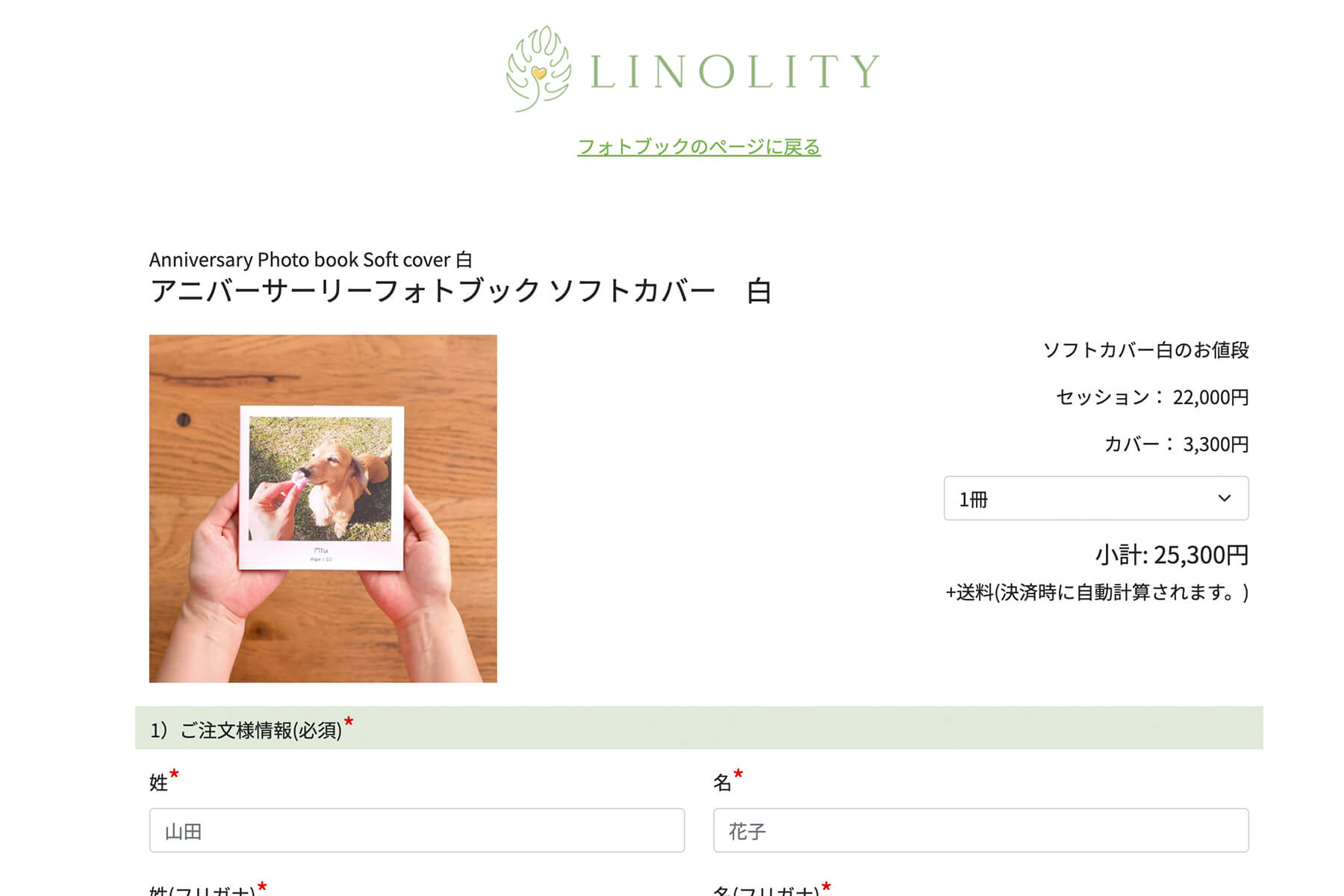
3
フォトブック専用セッションのご希望日時をお選びください
フォトブックの作成のための、フォトブック専用セッション(90分)の日時をお選びください。
選択したら「確認」の青いボタンをクリックしてください。
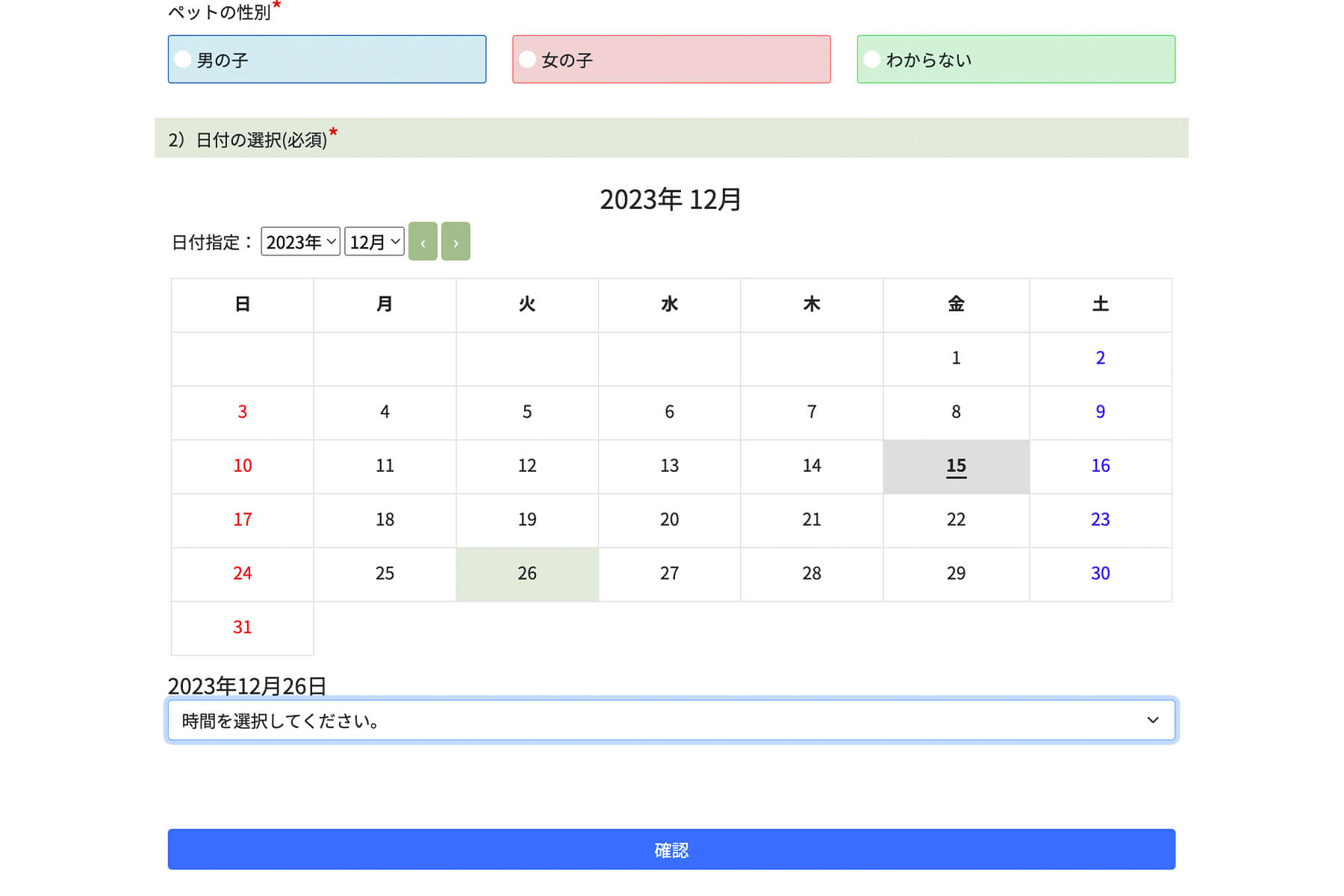
4
確認画面が開きます
ご入力いただいた内容をご確認の上、「保存して決済画面へ」の青いボタンを押してください。
ボタンをクリックすると、画面は決済画面に移動します。
同時に、入力されたメールアドレス宛に「【LINOLITY】ご予約ありがとうございます。」というタイトルの自動送信メールが届きます。
メールが受信トレイにない場合、迷惑メールフォルダのご確認をお願いします。
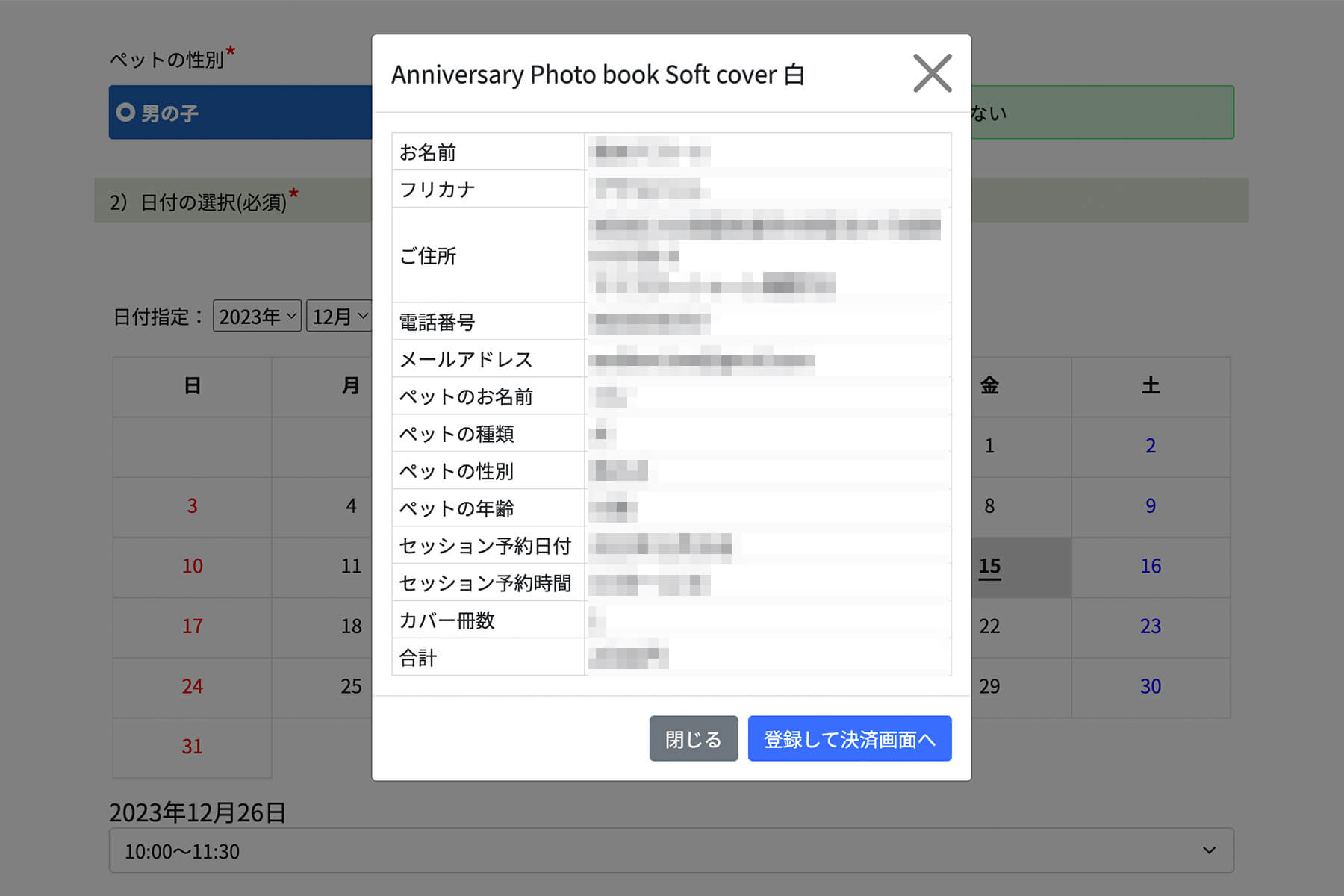
5
決済画面でお支払いを完了します
クレジット情報などを入力する決済画面が開きますので、各項目の入力をして決済を完了してください。
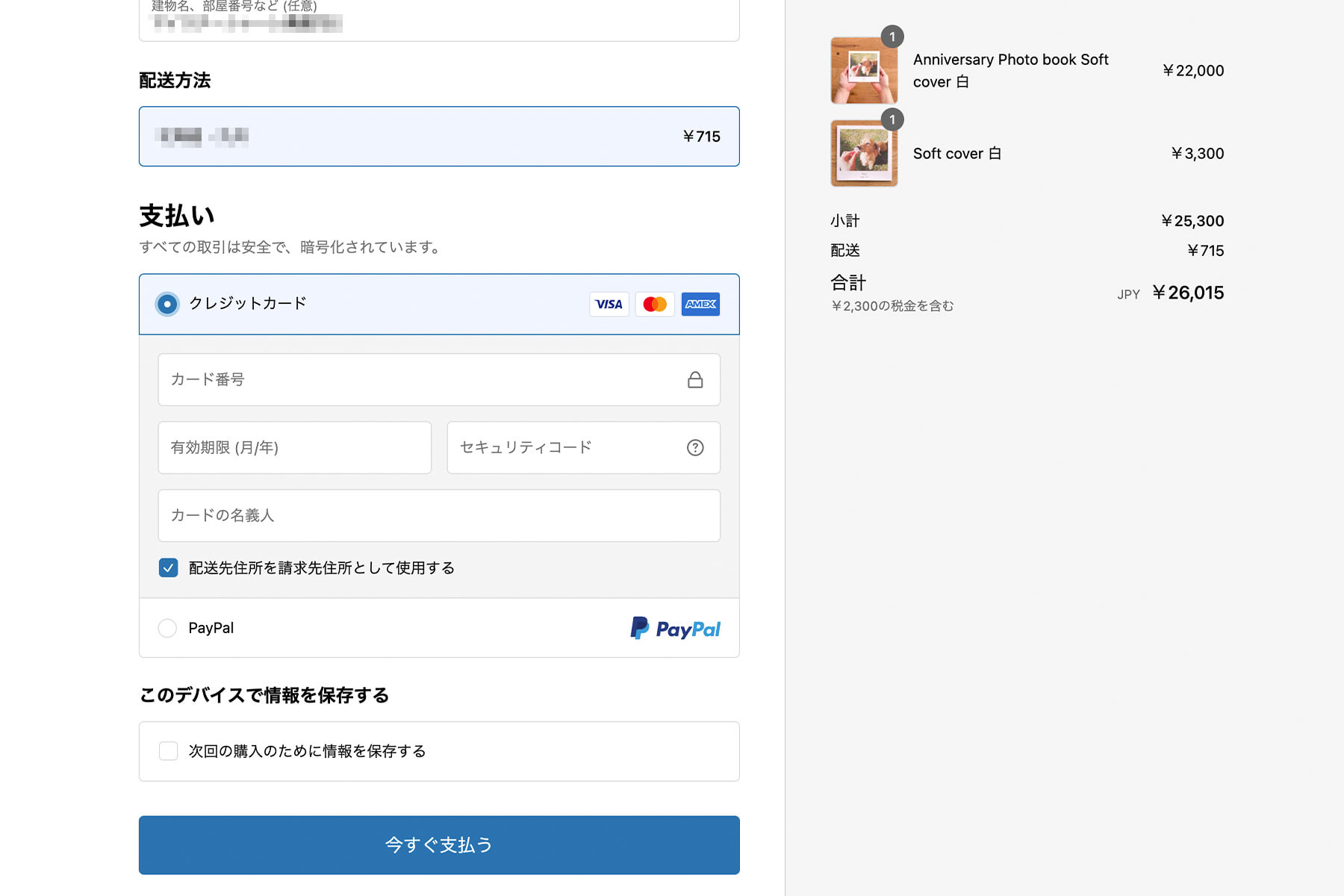
6
LINOLITYから届いたメールを確認します
ステップ4でLINOLITYから届いたメールを開き、内容を確認してください。
ステップ5の決済が完了していない場合は、このメール下部に記載されたURLから、再び決済画面を開いて決済を済ませてください。
ステップ5で決済が完了している方は、緑のボタンを押して、ペット写真のアップロード画面に移動します。
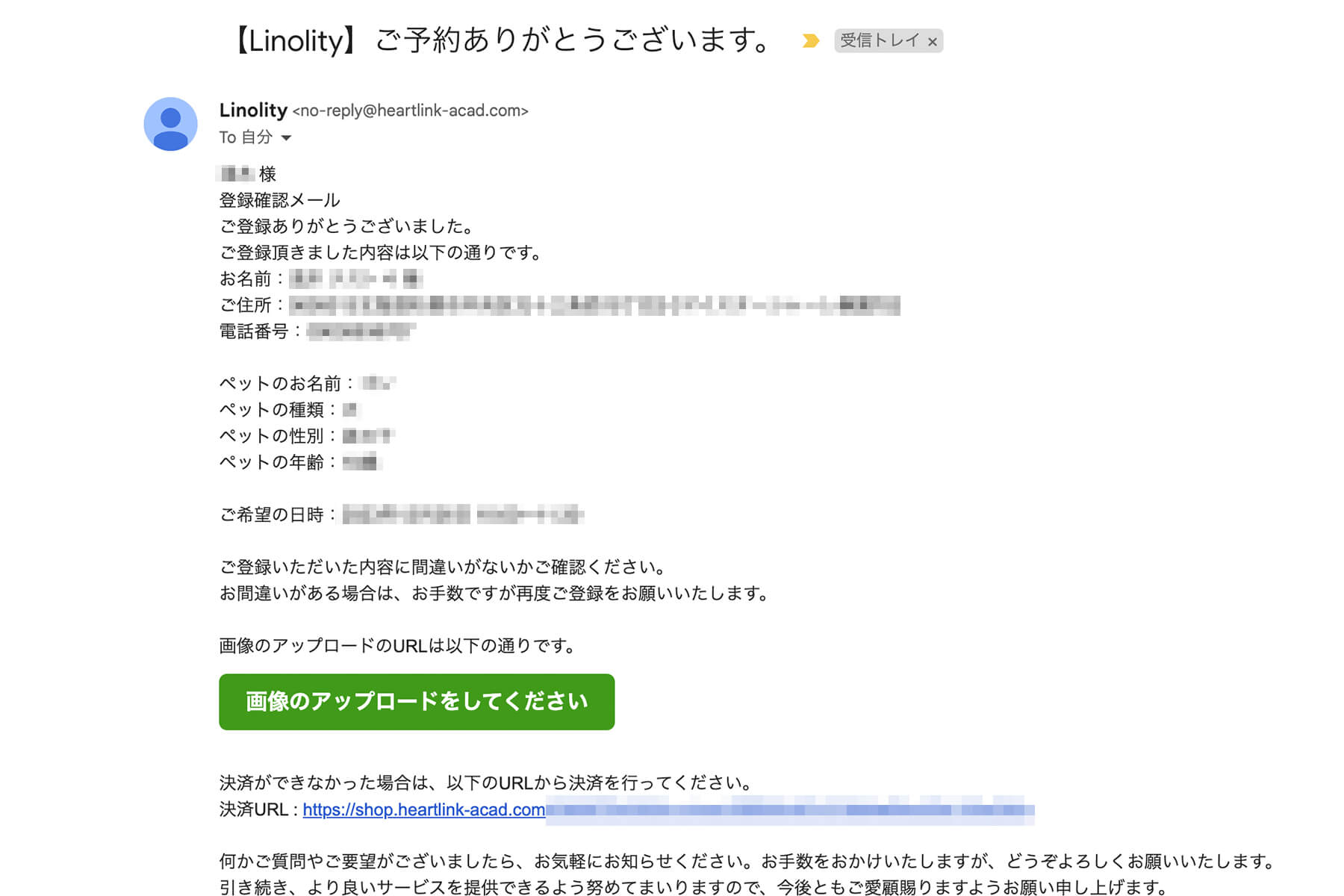
7
ペットの写真をアップロードします
アップロード画面が開いたら、ペットの写真をアップロードしてください。
アップロードする枚数は35枚以上、40枚以下でお願いします。複数まとめてアップロードも可能ですが、フォルダごとのアップロードはできません。
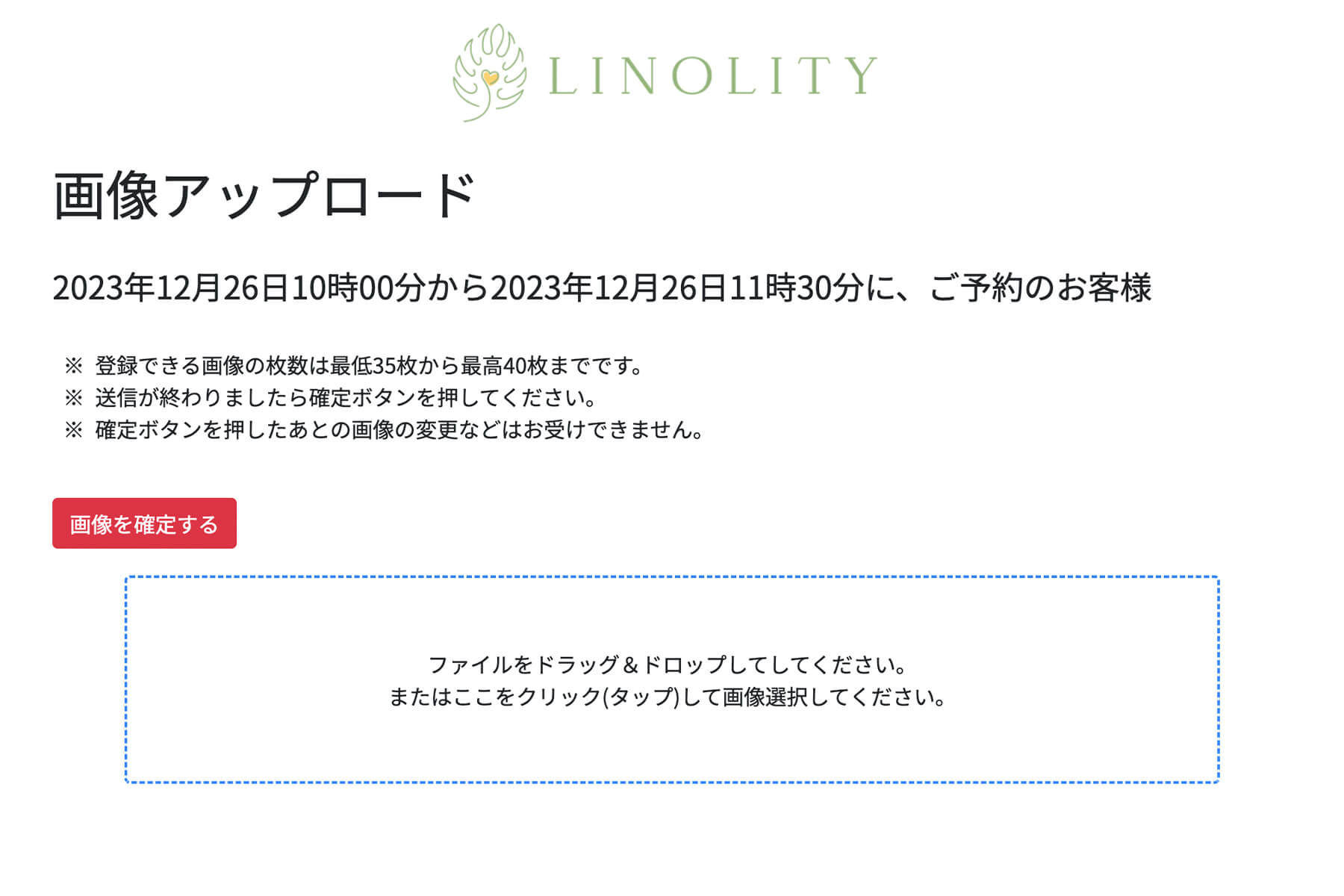
8
フォトブック専用セッション当日までの流れ
- セッション当日のZoomのURLは別途メールでご案内します
- 当日お時間になりましたら、指定のURLにお入りください。

スマホからのお申し込み
1
フォトブックを選択します
Anniversary Photo bookのページ、またはMemorial Photo bookのページからお好みのフォトブックをお選びください。
選んだら「このフォトブックを作る」の緑ボタンをタップします。
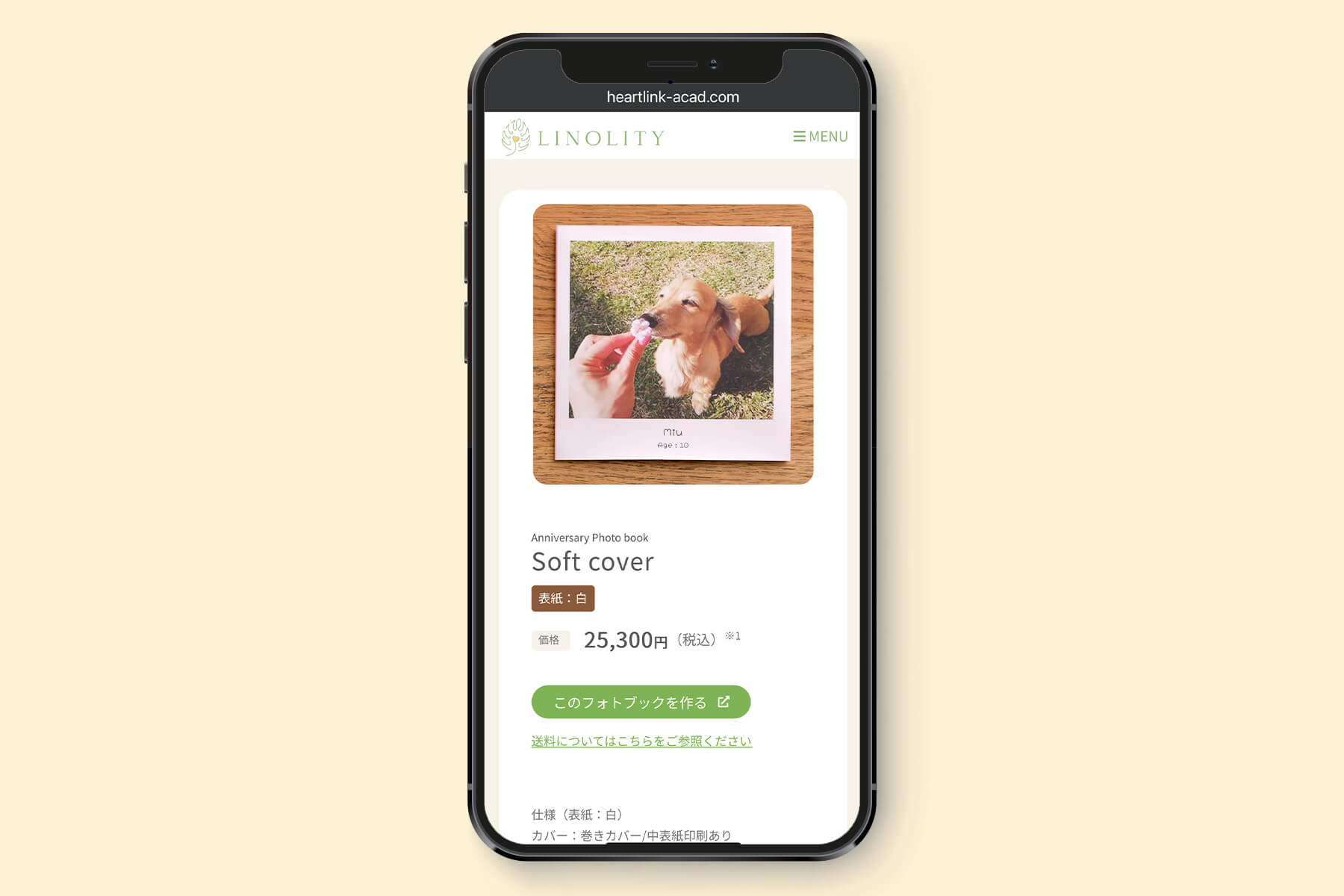
2
フォトブックの冊数を選んでください。
お申し込みページが開きますので、下にスクロールして、注文するフォトブックの冊数を選んでください。
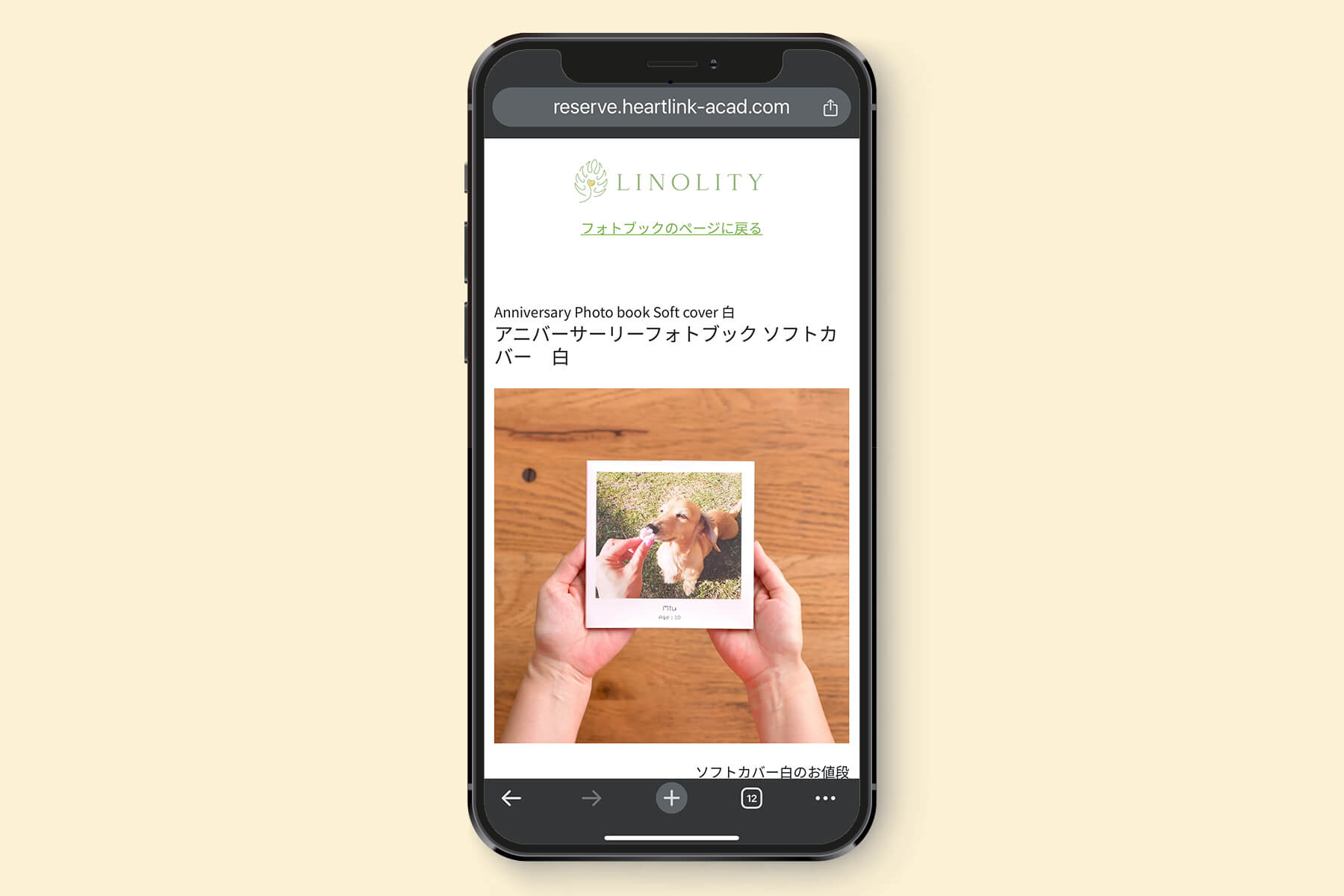
3
ご注文者様の基本情報を入力します
画面を下にスクロールしながら、お客様のお名前・住所・メールアドレスなど、連絡先情報をご入力ください。
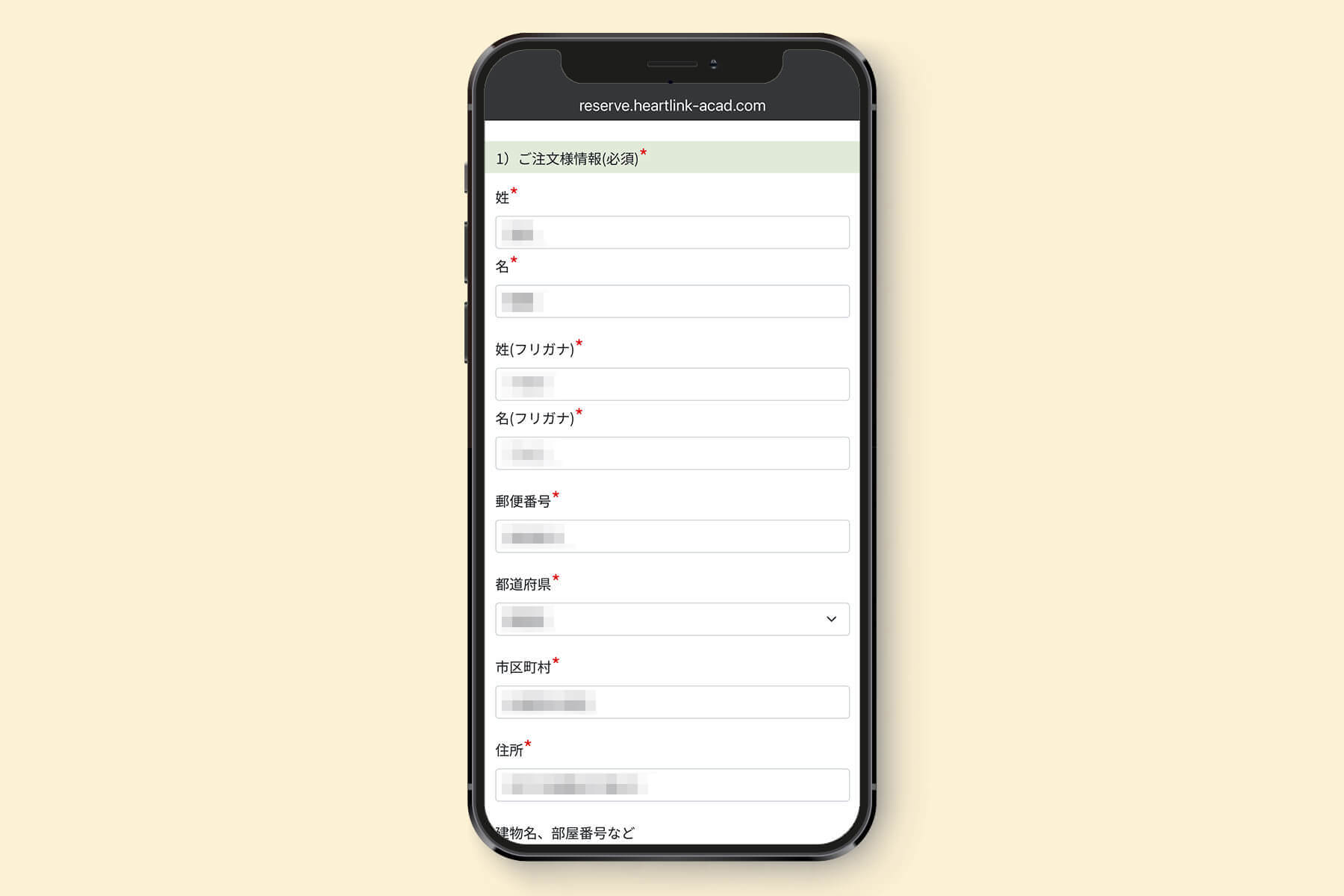
4
フォトブック専用セッションのご希望日時をお選びください
フォトブックの作成のための、フォトブック専用セッション(90分)の日時をお選びください。
選択したら「確認」の青いボタンをタップしてください。
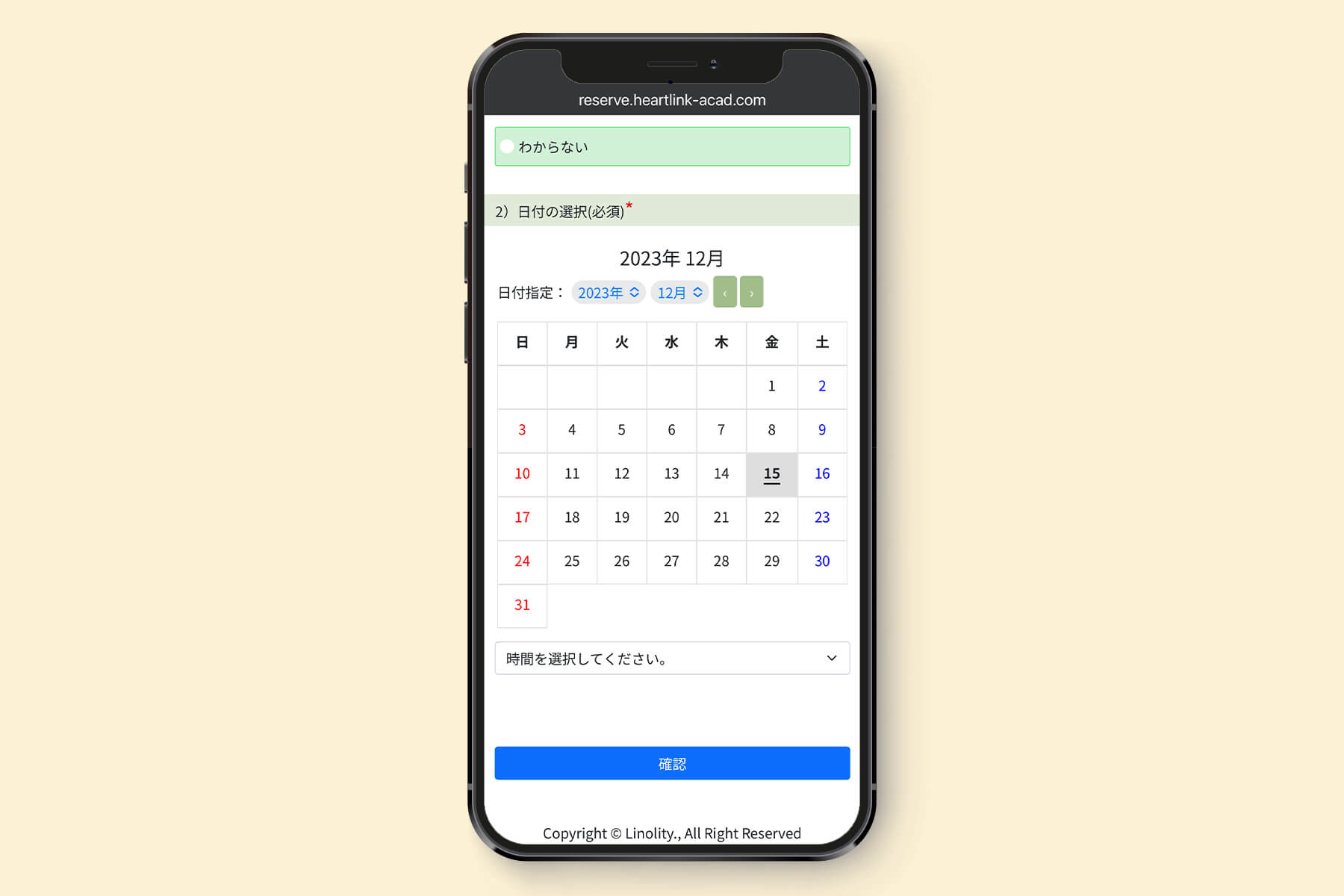
5
確認画面が開きます
ご入力いただいた内容をご確認の上、「保存して決済画面へ」の青いボタンを押してください。
ボタンをタップすると、画面は決済画面に移動します。
同時に、入力されたメールアドレス宛に「【LINOLITY】ご予約ありがとうございます。」というタイトルの自動送信メールが届きます。
メールが受信トレイにない場合、迷惑メールフォルダのご確認をお願いします。
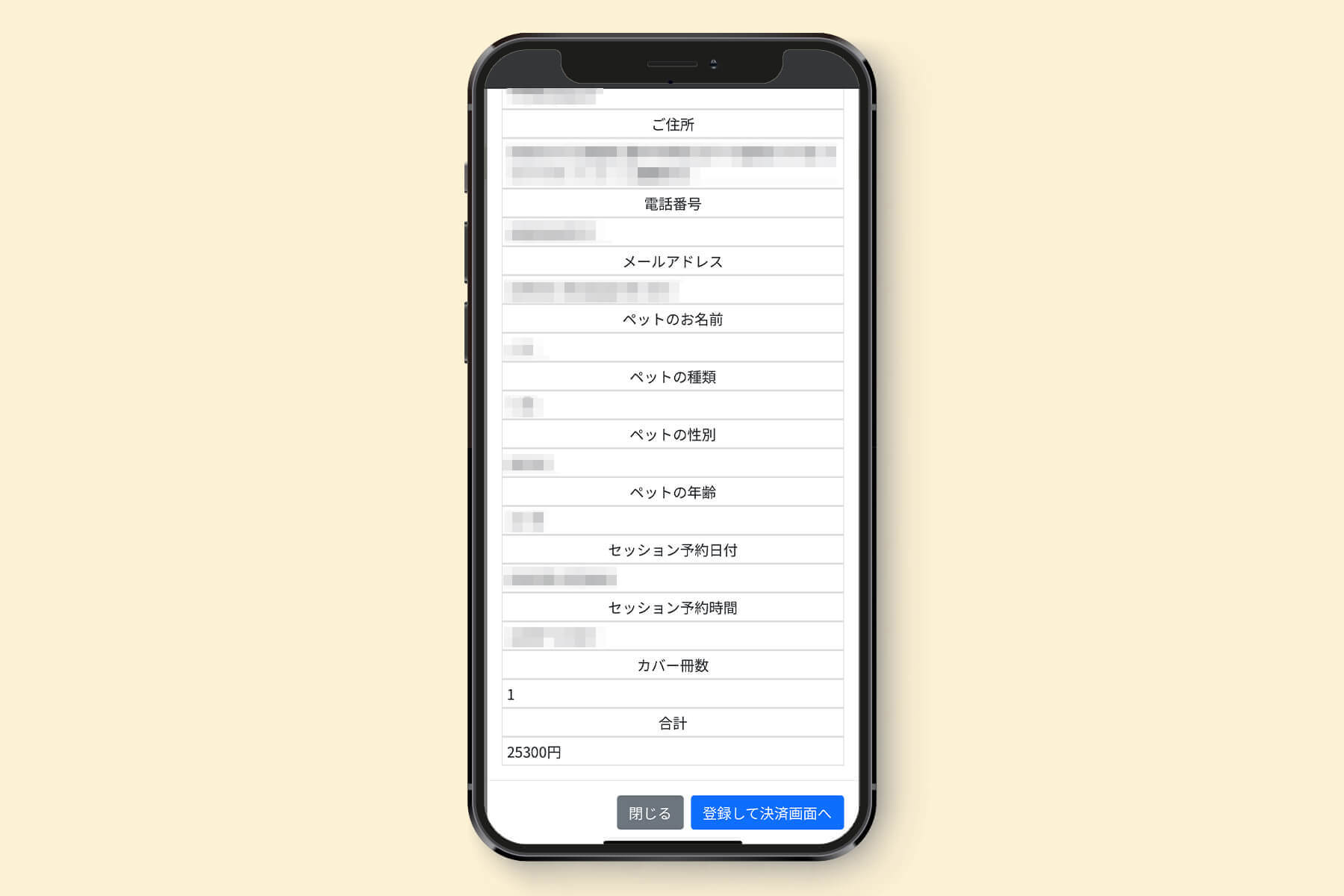
6
決済画面でお支払いを完了します
クレジット情報などを入力する決済画面が開いたら、各項目の入力をして決済を完了してください。
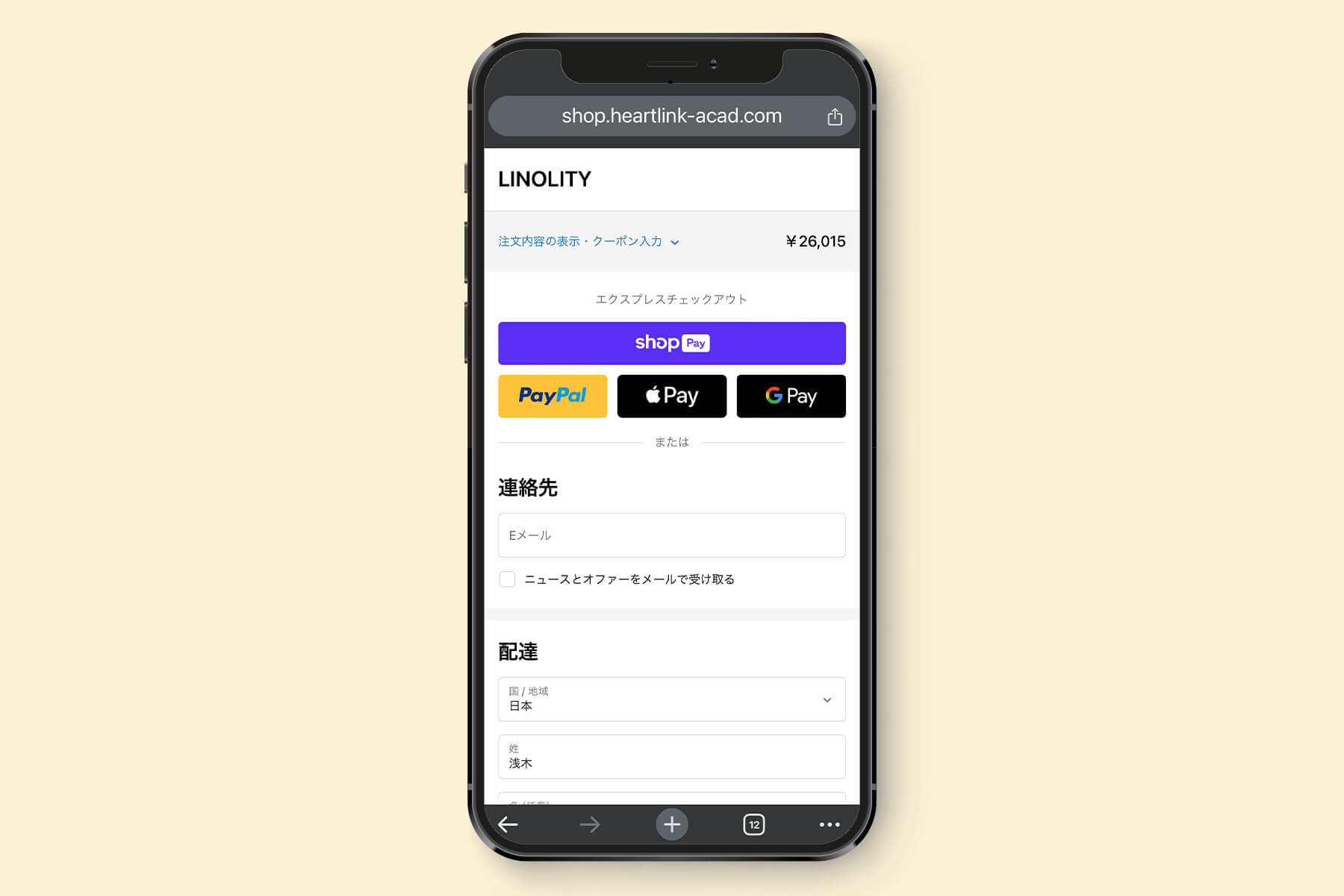
7
LINOLITYから届いたメールを確認します
ステップ5でLINOLITYから届いたメールを開き、内容を確認してください。
ステップ6の決済が完了していない場合は、このメール下部に記載されたURLから、再び決済画面を開いて決済を済ませてください。
ステップ6で決済が完了している方は、緑のボタンをタップして、ペット写真のアップロード画面に移動します。
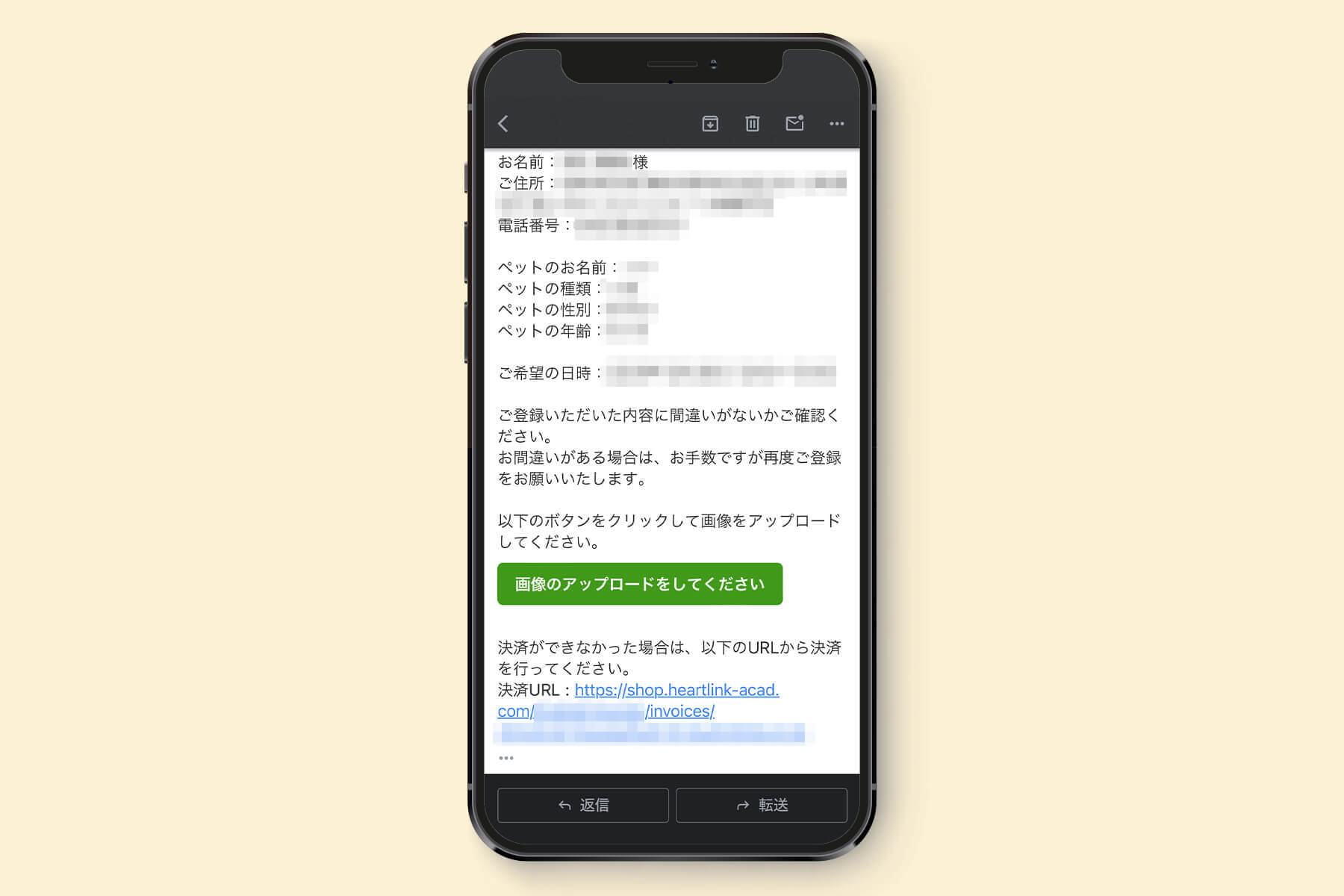
8
ペットの写真をアップロードします
アップロード画面が開いたら、ペットの写真をアップロードしてください。
アップロードする枚数は35枚以上、40枚以下でお願いします。複数まとめてアップロードも可能ですが、フォルダごとのアップロードはできません。
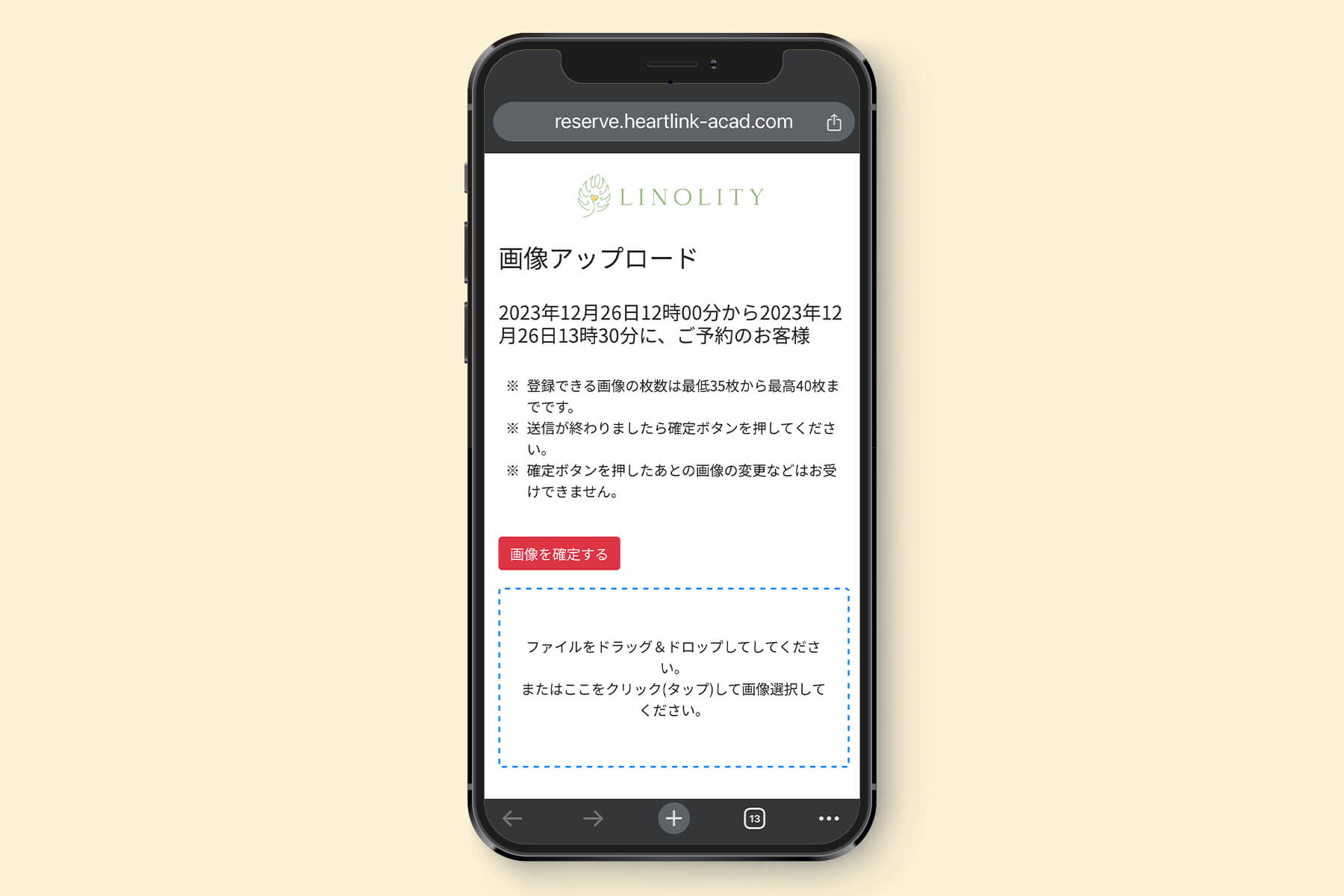
9
フォトブック専用セッション当日までの流れ
- セッション当日のZoomのURLは別途メールでご案内します
- 当日お時間になりましたら、指定のURLにお入りください。